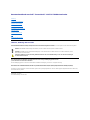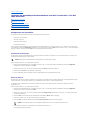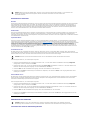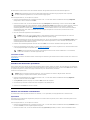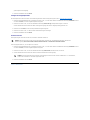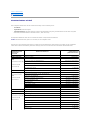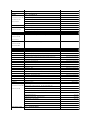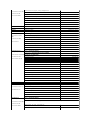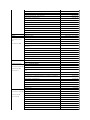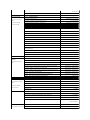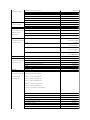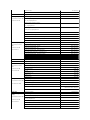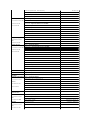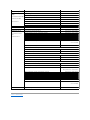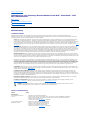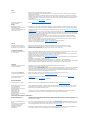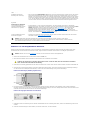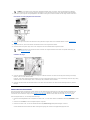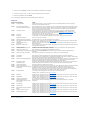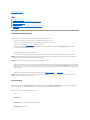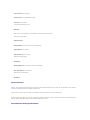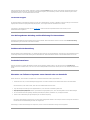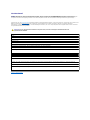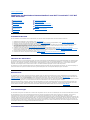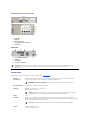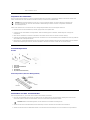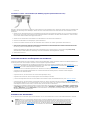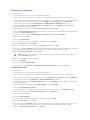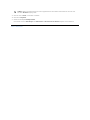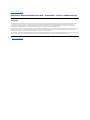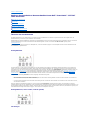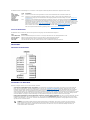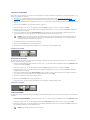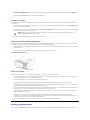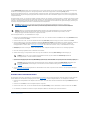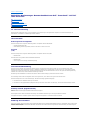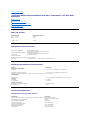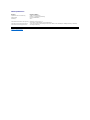Dell PowerVault 122T DLT VS80 (Autoloader) Benutzerhandbuch
- Typ
- Benutzerhandbuch

BenutzerhandbuchzumDell™PowerVault™122TDLTVS80Autoloader
Einführung
Installieren des Autoloaders
Bedienen des Autoloaders
Verwalten des Autoloaders
Fehlerdiagnose und -behebung
Technische Daten
Kontaktaufnahme mit Dell
Hilfe
BehördlicheBestimmungen
Hinweis, Achtung und Vorsicht
In diesem Benutzerhandbuch sind einige Textabschnitte in Fett- oder Kursivschrift gedruckt und werden von einem Symbol auf der linken Seite eingeleitet.
DieseTextabschnittestehenfürHinweis,AchtungundVorsicht.SiewerdenfürFolgendesverwendet:
DieindiesemDokumententhaltenenInformationenkönnenohnevorherigeAnkündigunggeändertwerden.
©2002-2004 Dell Inc. Alle Rechte vorbehalten.
DieVervielfältigungjeglicherArtistohnedieausdrücklicheschriftliche Genehmigung von Dell Inc. strengstens untersagt.
Die in diesem Text verwendete Marken Dell, das DELL-Logo, PowerVault, Dimension, Inspiron, OptiPlex, Latitude, Dell Precision, PowerApp, PowerEdge,
PowerConnect, Axim und DellNet sind Marken der Dell Inc. Microsoft, Windows und WindowsNT sind eingetragene Marken der Microsoft Corporation.
AlleanderenindiesemDokumentverwendetenMarkengehörenihrenjeweiligenEigentümern.DellInc.schließtjeglichesEigentumsinteresseanMarkenaus,
dienichtderDellInc.gehören.
Erstausgabe:Juni2002
LetzteÜberarbeitung:Februar2004
HINWEIS:EinHINWEISenthältwichtigeInformationen,wieSiedieArbeitmitIhremSystemverbessernkönnen.
ACHTUNG: ACHTUNG weist auf potenzielleBeschädigungenanderHardwareoderaufDatenverlusthin.Sieerfahrenaußerdem,wieSie
diesesProblemvermeidenkönnen.
VORSICHT: VORSICHT weist auf potenziellgefährlicheSituationenhin,diebeiNichtbeachtungzuTododerschweren Verletzungen
vonPersonenführenkönnen.

ZurückzurInhaltsübersicht
VerwaltendesAutoloaders:BenutzerhandbuchzumDell™PowerVault™ 122T DLT
VS80 Autoloader
Konfigurieren des Autoloaders
Aktualisieren der Firmware
AusführendesAutoloader-Systemtests
Abrufen von Autoloader-Informationen
Konfigurieren des Autoloaders
Mit den Optionen des KonfigurationsmenüskönnenSiediefolgendenAufgabenausführen:
l ZurücksetzendesAutoloaders
l Einrichten von SCSI-IDs
l Betriebsmodi des Autoloaders
l Aktualisieren der Firmware
GreifenSieüberdenEinstiegsbildschirmoderdasHauptmenüaufdasKonfigurationsmenüzu,indemSiedieTaste+ oder - drücken,bisinderoberenZeile
des LCD-Bildschirms die Anzeige Configuration(Konfiguration)zusehenist.Drücken Sie die Taste Enter und dann die Taste + oder -, umaufalleverfügbaren
Optionenzuzugreifen.DrückenSiedieTasteEnter,umdieangezeigtenMenüoptionauszuführen.
ZurücksetzendesAutoloaders
Mit dieser Option werden die Autoloader-Mechanik und das BandlaufwerkdesAutoloaderszurückgesetzt.EinneuesKassetteninventarwirdangelegt und
etwaigeaktuelleFehlerbedingungenwerdengelöscht.
GehenSiefolgendermaßenvor,umaufdieseOptionzuzugreifen:
1. DrückenSieimEinstiegsbildschirmoderimHauptmenü die Taste + oder -, bis in der oberen Zeile des LCD-Bildschirms die Anzeige Configuration
(Konfiguration) zusehenist.DrückenSiedannEnter.
2. DrückenSiedie Taste + oder -, bis auf dem LCD-Bildschirm die Anzeige Reset(Zurücksetzen)zusehenist.
3. DrückenSiedieTasteEnter, um den Autoloaderzurückzusetzen.
4. Nach der Initialisierung kehrt der Autoloader wieder in denNormalbetriebundzumEinstiegsbildschirmzurück.
ÄndernderSCSI-ID
Mit dieser Option wird die vom Autoloader verwendete SCSI-IDgeändert.DerAutoloaderdientalseinfachesSCSI-Gerätmitzwei logischen Einheitsnummern
(Logical Unit Numbers, LUN): eine LUN (0) bezieht sich auf das Bandlaufwerk, die andere (1) auf die Autoloader-Mechanik.
DerStandardwertfürdieSCSI-IDlautet6.SiemüssendieseSCSI-IDnurändern,wennandereGerätemiteineridentischenSCSI-ID am SCSI-Bus
angeschlossen sind.
GehenSiefolgendermaßenvor,umaufdieseOptionzuzugreifen:
1. DrückenSieimEinstiegsbildschirmoderimHauptmenü die Taste + oder -, bis in der oberen Zeile des LCD-Bildschirms die Anzeige Configuration
(Konfiguration) zusehenist.DrückenSiedannEnter.
2. DrückenSiedieTaste+ oder -, bis auf dem LCD-Bildschirm die Anzeige Change SCSI ID (SCSI-IDändern)zu sehen ist. In der zweiten Zeile wird die
aktuelle SCSI-ID angezeigt.
3. DrückenSieEnter. In der zweiten Zeile des LCD-Bildschirms wird die Meldung New ID (Neue ID) angezeigt.
4. DrückenSiedieTaste+ oder -, bis diegewünschteSCSI-ID angezeigt wird.
5. DrückenSieEnter. Auf dem LCD-Bildschirm wird die Meldung Please Cycle Power (System neu starten) angezeigt.
6. Schalten Sie den Autoloader aus. Schalten Sie ihn nach wenigen Sekunden wieder ein.
DieausgewählteSCSI-IDistjetztgültig.
HINWEIS: Diese Option wirdhauptsächlichbeiFunktionsstörungendesAutoloadersverwendet.
HINWEIS: Der Autoloader reagiert erst auf die Eingaben im Bedienfeld, wenn er aus- und wieder eingeschaltet wurde.

Betriebsmodi des Autoloaders
Übersicht
DieEinrichtungdesBetriebsmodusistdavonabhängig,obSiezur Steuerung der Kassetten Automatisierungssoftware verwenden oder ob Sie die Kassetten
überdasBedienfelddesAutoloadersladenundentladen.DerAutoloaderarbeitetimmerindemfürSiesichtbarenautomatischen Erkennungsmodus. In
diesem Modus setzt der Autoloader automatisch voraus, dass Sie keine Automatisierungssoftware zur Steuerung der Kassetten- oderLaufwerksaktivität
verwenden. Dieser Modus wird als sequenzieller Modus oder Stapel-Modus bezeichnet. Erkennt der Autoloader, dass eine Automatisierungssoftware die
Kassetten- oderLaufwerksaktivitätsteuert,wirdautomatischderRandom-Modus verwendet.
Random-Modus
Dies ist der Standard-Betriebsmodus bei der Verwendung von Backup-Software. Im Random-ModuslädtderAutoloaderKassettennicht automatisch in das
Laufwerk, sondern wartet auf Befehle von der Software. Um den Random-Moduszuverwenden,müssenSiekeine Konfiguration im Bedienfeld auf der
Vorderseite des Autoloaders vornehmen. Die Backup-SoftwaremussjedochAutoloaderunterstützen.DafürmussmöglicherweiseeinzusätzlichesAutoloader-
bzw. Bibliotheksmodul installiert werden.
Sequenzieller Modus
WennkeinegeeigneteAnwendungssoftwareverfügbarist,kannder sequenzielle Modus verwendet werden. Im sequenziellen Modus werden Kassetten
automatisch durch den Autoloader geladen und entladen. Der Anwender bestimmt die erste zu ladende Kassette durch Laden dergewünschtenKassette
mithilfe der Bedienungstasten auf der Vorderseite des Autoloaders (siehe "Laden von Kassetten"). Wenn die erste Kassette voll ist oder aus anderen
Gründen
entladen wird, entfernt der Autoloader diese KassetteautomatischausdemLaufwerkundentlädtsieindenursprünglichen Steckplatz. Danach wird die
Kassette aus dem Steckplatz mit dernächsthöherenNummergeladen.DieseSequenzwirdmitallenverfügbarenhöhernummeriertenSteckplätzen
durchgeführt.DurchFestlegenderEinstellungenfürdieModiCircular und AutoloadüberdasBedienfeldkönnenSieweiterbestimmen,wieKassettenim
sequenziellen Modus in das Bandlaufwerk des Autoloaders geladen werden sollen. Wenn sich der Autoloader im sequenziellen Modus befindet, wird rechts
unten auf dem Bildschirm die Meldung SEQ angezeigt.
Circular-Modus ein/aus
Mit dieser Option wird der Circular-Modus aktiviert bzw. deaktiviert. Diese Option wird nur im sequenziellen Modus verwendet. Wenn der Autoloader im
Circular-Modus alle Kassetten durchlaufen hat, wird die erste Kassette dieser Sequenz erneut geladen. Wenn der Circular-Modus deaktiviert ist und die letzte
Kassetteentladenwurde,lädtder Autoloader keine weiteren Kassetten, bis Sie manuell eine neue Kassette einlegen.
GehenSiefolgendermaßenvor,umaufdieseOptionzuzugreifen:
1. DrückenSieimEinstiegsbildschirmoderimHauptmenü die Taste + oder -, bis in der oberen Zeile des LCD-Bildschirms die Anzeige Configuration
(Konfiguration) zusehenist.DrückenSiedannEnter.
2. DrückenSiedie Taste + oder -, bis auf dem LCD-Bildschirm die Anzeige Circular Mode (Circular-Modus) zu sehen ist. In der zweiten Zeile des LCD-
Bildschirms wird der derzeitige Status angezeigt. Dies ist entweder On (Ein) oder Off (Aus).
3. DrückenSieEnter. Auf dem LCD-Bildschirm wird angezeigt, ob Sie den Circular-Modus ein- oder ausschalten.
4. DrückenSiedieTasteEnter,umdieÄnderungam Circular-Moduszuakzeptieren,oderdrückenSieCancel, um den Vorgang abzubrechen und die
Änderungenzuverwerfen.
Autoload-Modus ein/aus
Mit dieser Option wird der Autoload-Modus aktiviert bzw. deaktiviert. Diese Option wird nur im sequenziellen Modus verwendet. Wenn der Autoload-Modus
aktiviertist,lädtderAutoloaderautomatischdie Kassette aus dem Steckplatz mit der niedrigsten Nummer in das Bandlaufwerk. Danach wird die oben
beschriebenestandardmäßigesequenzielleRoutinedurchgeführt.
GehenSiefolgendermaßenvor,umaufdieseOptionzuzugreifen:
1. DrückenSieimEinstiegsbildschirmoderimHauptmenü die Taste + oder -, bis in der oberen Zeile des LCD-Bildschirms die Anzeige Configuration
(Konfiguration) zusehenist.DrückenSiedannEnter.
2. DrückenSiedie Taste + oder -, bis auf dem LCD-Bildschirm die Anzeige Autoload Mode (Autoload-Modus) zu sehen ist. In der zweiten Zeile des LCD-
Bildschirms wird der derzeitige Status angezeigt. Dies ist entweder On (Ein) oder Off (Aus).
3. DrückenSieEnter. Auf dem LCD-Bildschirm wird angezeigt, ob Sie den Autoload-Modus ein- oder ausschalten.
4. DrückenSiedieTasteEnter,umdieÄnderungam Autoload-Moduszuakzeptieren,oderdrückenSieCancel, um den Vorgang abzubrechen und die
Änderungenzuverwerfen.
Aktualisieren der Firmware
Verwenden einer Firmware-Aktualisierungskassette
HINWEIS: Wenn Sie die SCSI-IDgeänderthaben,müssenSievorderweiterenVerwendung des Autoloaders u. U. den Hostserver neu
starten und Ihre Backup-Software neu konfigurieren. Weitere Informationen hierzu finden Sie in Ihrer Hardware- bzw.
Softwaredokumentation.
ACHTUNG: Beachten Sie, dass beim Circular-Modus die Daten auf zuvor beschriebenen Kassettenüberschriebenwerdenkönnen.
ACHTUNG:UnabhängigvonderfürdieAktualisierungderFirmwareverwendetenTechnikdürfenSiedenAutoloaderwährendder
Aktualisierungwederzurücksetzen noch aus- undwiedereinschalten.DadurchkönntederAutoloaderaußerFunktiongesetztwerden.

Mit dieser Option wird der Firmware-Code auf dem Autoloader aktualisiert. Dies geschieht mithilfe einer Firmware-Aktualisierungskassette.
GehenSiefolgendermaßenvor,umdieseOptionzuverwenden:
1. DrückenSieimEinstiegsbildschirmoderimHauptmenü die Taste + oder -, bis in der oberen Zeile des LCD-Bildschirms die Anzeige Configuration
(Konfiguration) zusehenist.DrückenSiedannEnter.
2. DrückenSiedieTaste+ oder -, bis auf dem LCD-Bildschirm die Anzeige Code Update (Code-Aktualisierung) zusehenist.DrückenSiedannEnter.
Wenn das Magazin voll ist, wird auf dem LCD-Bildschirm die Meldung No slot free for transfer (Kein Steckplatz freifürTransfer)angezeigt.DrückenSie
mehrmals die Taste Cancel,bisdasHauptmenüoderderEinstiegsbildschirmangezeigtwird.ExportierenSieeineKassette,umPlatzfürdie
Aktualisierungskassette zu schaffen (siehe "Exportieren von Kassetten").KehrenSiedanachzuSchritt1zurück,um die Firmware zu aktualisieren.
WenndasMagazinnichtvollist,wähltderAutoloaderdenerstenverfügbarenSteckplatzausundfordertSieauf,die Kassette mit der Code-
Aktualisierung einzulegen.
3. FührenSiedieAktualisierungskassettedurchdieMedientür ein.
WährendderAktualisierungderFirmware,dieeinigeMinuten dauern kann, wird auf dem LCD-Bildschirm die Meldung Code update in progress (Code-
Aktualisierungwirdausgeführt)angezeigt. Sobald die Aktualisierung der Firmware abgeschlossenist,wirdderAutoloaderzurückgesetztunddie
Aktualisierungskassette wird entladen und exportiert.
4. EntnehmenSiedieAktualisierungskassetteunddrückenSiedie Taste Enter, wenn Sie auf dem LCD-Bildschirm dazu aufgefordert werden.
5. WennSieeineDatenkassetteexportierthaben,umPlatzfür die Aktualisierungskassette zu schaffen, vergessen Sie nicht,diefrühereKassettewieder
indenursprünglichenSteckplatzzu importieren (siehe "Importieren von Kassetten").
Verwenden von SCSI
Informationen zum Erhalten der erforderlichen Dateien und Anleitungen zur Aktualisierung der Autoloader-Firmware mittels SCSI finden Sie im Internet unter
support.dell.com.
AusführendesAutoloader-Systemtests
Beim Systemtest werden alle im Magazin des Autoloaders enthaltenenKassettengeladen,kalibriertundentladen.DurchdieAusführungeines Systemtests
wirdüberprüft,dassAutoloaderundBandlaufwerkordnungsgemäßfunktionieren.DerSystemtestläuftsolange,bisSiedie Taste Canceldrücken.Während
einSystemtestausgeführtwird,werdenalleVorgängezurDatensicherungoder-wiederherstellung unterbrochen.
SoführenSieeinenSystemtestaus:
1. DrückenSieimEinstiegsbildschirmoderimHauptmenü die Taste + oder -, bis in der oberen Zeile des LCD-Bildschirms die Anzeige Diagnostics
(Diagnose) zusehenist.DrückenSiedannEnter.
2. Wenn System Test (Systemtest) angezeigtwird,drückenSieEnter, um den Test zu beginnen.
3. Der TestzählerzeigtdieAnzahlderwährenddesTestsdurchgeführten Lade-/Entladezyklen an.
4. DrückenSiedieTasteCancel, um den Test zu beenden.
Abrufen von Autoloader-Informationen
Das InformationsmenübietetZugriffaufInformationenzum Autoloader, z. B. zum Zyklus-Zähler,zumEreignisprotokollundzur Firmware-Version.
Zyklus-Zähler
DieseOptionzeigtdieGesamtzahlderausgeführtenSystemzyklenan.DerZählererhöhtsichjedesMal,wenneinBandindasLaufwerkgeladen oder aus
dem Autoloader exportiert wird.
GehenSiefolgendermaßenvor,umdieseOptionzuverwenden:
1. DrückenSieimEinstiegsbildschirmoderimHauptmenü die Taste + oder -, bis in der oberen Zeile des LCD-Bildschirms die Anzeige Information zu
sehen
ist.DrückenSieEnter,umaufdieverfügbarenOptionen zuzugreifen.
2. DrückenSiedieTaste+ oder -, bis auf dem LCD-Bildschirm die Anzeige Cycle Count (Zyklus-Zähler)zu sehen ist. Auf dem LCD-Bildschirm wird die
HINWEIS: Bei der Aktualisierung des Codes muss die Aktualisierungskassette als Teil dieses Vorgangs importiert werden. Importieren
Sie daher die Aktualisierungskassette erst, wenn Sie mit diesem Vorgang beginnen.
HINWEIS: Wenn essichumeineungültigeKassettezurCode-Aktualisierung handelt, wird die Kassette exportiert und auf dem LCD-
Bildschirm wird die Meldung Bad upgrade tape(UngültigesAktualisierungsband)angezeigt.
HINWEIS: Nach einer Aktualisierung der Firmware wird die Anzeige der Firmware-Version auf dem LCD-Bildschirm u. U. erst aktualisiert,
nachdem der Autoloader aus- und wieder eingeschaltet wurde.
HINWEIS: Bevor einSystemtestdurchgeführtwerdenkann,musssichmindestenseine Kassette im Magazin befinden. Wenn keine
Kassette eingelegt ist, importieren Sie eine Kassette, bevor Sie fortfahren.

gesamte Zyklus-Anzahl angezeigt.
3. DrückenSieabschließenddieTasteCancel.
Anzeigen des Ereignisprotokolls
MitdieserOptionkönnenSieaufdieletztenimAutoloader aufgetretenen Fehler und Ereignisse zugreifen (siehe "Fehlercodes des Autoloaders").
1. DrückenSieimEinstiegsbildschirmoderimHauptmenü die Taste + oder -, bis in der oberen Zeile des LCD-Bildschirms die Anzeige Information zu
sehen
ist.DrückenSieEnter,umaufdieverfügbarenOptionen zuzugreifen.
2. DrückenSiedieTaste+ oder -, bis auf dem LCD-Bildschirm die Anzeige View Event Log (Fehlerprotokoll anzeigen) zu sehen ist.
Auf dem LCD-Bildschirm wird die Anzahl aller Fehler und Ereignisse angezeigt, die derzeit im Ereignisprotokoll gespeichert sind.
3. DrückenSiedieTasteEnter, um auf das letzte protokollierte Ereignis zuzugreifen.
4. DrückenSiedieTaste+ oder -, um alle im Protokoll enthaltenen Ereignisse anzuzeigen.
5. DrückenSieabschließenddieTasteCancel.
Firmware-Version
Diese Option zeigt die Version der Firmware an, die derzeit im Autoloader installiert ist.
GehenSiefolgendermaßenvor,umdieseOptionzuverwenden:
1. DrückenSieimEinstiegsbildschirmoderimHauptmenü die Taste + oder -, bis in der oberen Zeile des LCD-Bildschirms die Anzeige Information zu
sehen
ist.DrückenSieEnter,umaufdieverfügbarenOptionen zuzugreifen.
2. DrückenSiedieTaste+ oder -, bis auf dem LCD-Bildschirm die Anzeige Firmware Rev (Firmware-Version) zu sehen ist.
3. Auf dem LCD-Bildschirm wird die Version der derzeit im Autoloader installierten Firmware angezeigt.
4. DrückenSieabschließenddieTasteCancel.
ZurückzurInhaltsübersicht
HINWEIS:DieFirmwarefür das Laufwerk und den Autoloader stellen eine Einheit dar. Im Bedienfeld werden jedoch drei Firmware-
Nummern angezeigt: Drive SCSI Controller, Robotics Controller Firmware und Robotics SCSI Controller Firmware.
HINWEIS: Nach einer Aktualisierung der Firmware wird die Anzeige der Firmware-Version auf dem LCD-Bildschirm u. U. erst aktualisiert,
nachdem der Autoloader aus- und wieder eingeschaltet wurde.

ZurückzurInhaltsübersicht
Kontaktaufnahme mit Dell
Kontaktaufnahme mit Dell
ÜberdiefolgendenWebsiteskönnenSiesichaufelektronischemWegemitDellinVerbindungsetzen:
l www.dell.com
l support.dell.com (technischer Support)
l premiersupport.dell.com (technischerSupportfürKundenausdemBereichBildung,Regierung,Gesundheitswesensowiefürmittlereundgrößere
Unternehmen,einschließlichKundenmitdemStatus"Premier","Platin"oder"Gold").
LänderspezifischeWebadressenfindenSieindernachstehendenTabelleimentsprechendenLänderabschnitt.
HINWEIS: GebührenfreieNummerngeltennurindenLändern,fürdiesieaufgeführtwerden.
WennSiesichmitDellinVerbindungsetzenmöchten,verwendenSieeinederE-Mail-Adressen, Telefonnummern und Vorwahlen aus der nachstehenden
Tabelle.WennSieHilfebeiderBestimmungderNummernbenötigen,könnenSiesichandieörtlichebzw.internationaleTelefonauskunftwenden.
Land (Stadt)
Internationale Vorwahl
Landesvorwahl
Ortsvorwahl
Abteilungsname oder Servicebereich
Website und E-Mail-Adresse
Ortsvorwahlen,
Telefonnummern und
gebührenfreieNummern
Anguilla
Allgemeiner Support
Gebührenfrei:800-335-0031
Antigua und Barbuda
Allgemeiner Support
1-800-805-5924
Argentinien (Buenos
Aires)
Internationale Vorwahl: 00
Landesvorwahl: 54
Ortsvorwahl: 11
Website: www.dell.com.ar
Technischer Support und Kundenbetreuung
Gebührenfrei:0-800-444-0733
Vertrieb
0-810-444-3355
Technischer Support per Fax
1145157139
Kundenbetreuung per Fax
1145157138
Aruba
Allgemeiner Support
Gebührenfrei:800-1578
Australien (Sydney)
Internationale Vorwahl:
0011
Landesvorwahl: 61
Ortsvorwahl: 2
E-Mail-Adresse (Australien): [email protected]
E-Mail-Adresse (Neuseeland): [email protected]
Privatnutzer und Kleinbetriebe
1-300-65-55-33
ÖffentlicheAuftraggeberundUnternehmen
Gebührenfrei:1-800-633-559
Vorzugskundenabteilung (PAD)
Gebührenfrei:1-800-060-889
Kundenbetreuung
Gebührenfrei:1-800-819-339
Firmenkunden- Vertrieb
Gebührenfrei:1-800-808-385
Transaktionsverkauf
Gebührenfrei:1-800-808-312
Fax
Gebührenfrei:1-800-818-341
Bahamas
Allgemeiner Support
Gebührenfrei:1-866-278-6818
Barbados
Allgemeiner Support
1-800-534-3066
Belgien(Brüssel)
Internationale Vorwahl: 00
Landesvorwahl: 32
Ortsvorwahl: 2
Website: support.euro.dell.com
E-Mail-Adresse: [email protected]
E-Mail-AdressefürFranzösischsprechendeKunden:
support.euro.dell.com/be/fr/emaildell/
Technischer Support
024819288
Kundenbetreuung
024819119
Firmenkunden- Vertrieb
024819100
Fax
024819299
Telefonzentrale
024819100

Bermudas
Allgemeiner Support
1-800-342-0671
Bolivien
Allgemeiner Support
Gebührenfrei:800-10-0238
Brasilien
Internationale Vorwahl: 00
Landesvorwahl: 55
Ortsvorwahl: 51
Website: www.dell.com/br
Kundenbetreuung, technischer Support
0800903355
Technischer Support per Fax
514815470
Kundenbetreuung per Fax
514815480
Vertrieb
0800903390
Britische Jungferninseln
Allgemeiner Support
Gebührenfrei:1-866-278-6820
Brunei
Landesvorwahl: 673
Technischer Support (Penang, Malaysia)
6046334966
Kundendienst (Penang, Malaysia)
6046334949
Transaktionen (Penang, Malaysia)
6046334955
Caymaninseln
Allgemeiner Support
1-800-805-7541
Chile (Santiago)
Landesvorwahl: 56
Ortsvorwahl: 2
Vertrieb, Kundenbetreuung und technischer Support
Gebührenfrei:1230-020-4823
China (Xiamen)
Landesvorwahl: 86
Ortsvorwahl: 592
WebsitefürtechnischenSupport:support.dell.com.cn
E-Mail-AdressefürtechnischenSupport:[email protected]
Technischer Support per Fax
8181350
TechnischerSupport(Dimension™undInspiron™)
Gebührenfrei:8008582969
TechnischerSupport(OptiPlex™,Latitude™undDellPrecision™)
Gebührenfrei:8008580950
TechnischerSupport(ServerundSpeicherlösungen)
Gebührenfrei:8008580960
Technischer Support (Projektoren, PDAs, Drucker, Schalter, Router usw.)
Gebührenfrei:8008582920
Kundenerfahrungen
Gebührenfrei:8008582060
Privatnutzer und Kleinbetriebe
Gebührenfrei:8008582222
Vorzugskundenabteilung
Gebührenfrei:8008582557
Großkunden- GCP
Gebührenfrei:8008582055
Großkunden- Hauptkunden
Gebührenfrei:8008582628
Großkunden- Nord
Gebührenfrei:8008582999
Großkunden- Nord- ÖffentlicheAuftraggeberundBildungseinrichtungen
Gebührenfrei:8008582955
Großkunden- Ost
Gebührenfrei:8008582020
Großkunden- Ost- ÖffentlicheAuftraggeberundBildungseinrichtungen
Gebührenfrei:8008582669
Großkunden- Warteschlangenteam
Gebührenfrei:8008582222
Großkunden- Süd
Gebührenfrei:8008582355
Großkunden- West
Gebührenfrei:8008582811
Großkunden- Ersatzteile
Gebührenfrei:8008582621
Costa Rica
Allgemeiner Support
0800-012-0435
Dänemark(Kopenhagen)
Internationale Vorwahl: 00
Landesvorwahl: 45
Website: support.euro.dell.com
E-Mail-Support (tragbare Computer): [email protected]
E-Mail-Support (Desktop-Computer): [email protected]
E-Mail-Support (Server): [email protected]
Technischer Support
70230182
Stammkundenbetreuung
70230184
Privatnutzer/Kleinbetriebe- Kundenbetreuung
32875505
Telefonzentrale- Stammkunden
32871200
Fax-Telefonzentrale- Stammkunden
32871201
Telefonzentrale- Privatnutzer/Kleinbetriebe
32875000
Fax-Telefonzentrale- Privatnutzer/Kleinbetriebe
32875001
Deutschland (Langen)
Website: support.euro.dell.com

Internationale Vorwahl: 00
Landesvorwahl: 49
Ortsvorwahl: 6103
E-Mail-Adresse: [email protected]
Technischer Support
06103766-7200
Privatnutzer/Kleinbetriebe- Kundenbetreuung
0180-5-224400
Weltweite Kundenbetreuung
06103766-9570
Vorzugskunden- Kundenbetreuung
06103766-9420
Großkunden- Kundenbetreuung
06103766-9560
ÖffentlicheKunden- Kundenbetreuung
06103766-9555
Telefonzentrale
06103766-7000
Dominica
Allgemeiner Support
Gebührenfrei:1-866-278-6821
Dominikanische Republik
Allgemeiner Support
1-800-148-0530
Ecuador
Allgemeiner Support
Gebührenfrei:999-119
El Salvador
Allgemeiner Support
01-899-753-0777
Finnland (Helsinki)
Internationale Vorwahl:
990
Landesvorwahl: 358
Ortsvorwahl: 9
Website: support.euro.dell.com
E-Mail-Adresse: [email protected]
E-Mail-Support (Server): [email protected]
Technischer Support
0925331360
Technischer Support per Fax
0925331381
Stammkundenbetreuung
0925331338
Privatnutzer/Kleinbetriebe- Kundenbetreuung
0969379194
Fax
0925331399
Telefonzentrale
0925331300
Frankreich (Paris)
(Montpellier)
Internationale Vorwahl: 00
Landesvorwahl: 33
Ortsvorwahlen: (1) (4)
Website: support.euro.dell.com
E-Mail-Adresse: support.euro.dell.com/fr/fr/emaildell/
Privatnutzer und Kleinbetriebe
Technischer Support
0825387270
Kundenbetreuung
0825823833
Telefonzentrale
0825004700
Telefonzentrale(AnrufevonaußerhalbFrankreichs)
0499754000
Vertrieb
0825004700
Fax
0825004701
Fax(AnrufevonaußerhalbFrankreichs)
0499754001
Firmenkunden
Technischer Support
0825004719
Kundenbetreuung
0825338339
Telefonzentrale
0155947100
Vertrieb
0155947100
Fax
0155947101
Grenada
Allgemeiner Support
Gebührenfrei:1-866-540-3355
Griechenland
Internationale Vorwahl: 00
Landesvorwahl: 30
Website: support.euro.dell.com
E-Mail-Adresse: support.euro.dell.com/gr/en/emaildell/
Technischer Support
080044149518
Technischer Support (Gold)
08844140083
Telefonzentrale
2108129800
Vertrieb
2108129800
Fax
2108129812
Großbritannien
(Bracknell)
Internationale Vorwahl: 00
Landesvorwahl: 44
Ortsvorwahl: 1344
Website: support.euro.dell.com
WebsitefürKundenbetreuung:support.euro.dell.com/uk/en/ECare/Form/Home.asp
E-Mail-Adresse: [email protected]
TechnischerSupport(Firmenkunden/Vorzugskunden/PAD[über1000Mitarbeiter])
08709080500

Technischer Support (Direkt/PAD und allgemein)
08709080800
WeltweiteKunden- Kundenbetreuung
01344373186
Privatnutzer/Kleinbetriebe- Kundenbetreuung
08709060010
Firmenkunden- Kundenbetreuung
01344373185
Vorzugskunden(500bis5000Mitarbeiter)- Kundenbetreuung
08709060010
Zentralregierung- Kundenbetreuung
01344373193
KommunalverwaltungundBildungseinrichtungen- Kundenbetreuung
01344373199
Gesundheitswesen- Kundenbetreuung
01344373194
Privatnutzer/Kleinbetriebe- Vertrieb
08709074000
Firmenkunden/ÖffentlicherSektor- Vertrieb
01344860456
Privatnutzer/Kleinbetriebe- Fax
08709074006
Guatemala
Allgemeiner Support
1-800-999-0136
Guyana
Allgemeiner Support
Gebührenfrei:1-877-270-4609
Hongkong
Internationale Vorwahl:
001
Landesvorwahl: 852
Website: support.ap.dell.com
E-Mail-Adresse: [email protected]
TechnischerSupport(Dimension™undInspiron™)
29693189
TechnischerSupport(OptiPlex™,Latitude™undDellPrecision™)
29693191
TechnischerSupport(PowerApp™,PowerEdge™,PowerConnect™und
PowerVault™)
29693196
Warteschlangen-Hotline(Gold)- EWG
29693187
Kundenvertretung
34160910
Großkunden
34160907
Weltweite Kundenprogramme
34160908
AbteilungfürmittlereBetriebe
34160912
AbteilungfürPrivatnutzer/Kleinbetriebe
29693105
Indien
Technischer Support
1600338045
Vertrieb
1600338044
Irland (Cherrywood)
Internationale Vorwahl: 16
Landesvorwahl: 353
Ortsvorwahl: 1
Website: support.euro.dell.com
E-Mail-Adresse: [email protected]
Technischer Support
1850543543
TechnischerSupport- Großbritannien(NummernurinnerhalbvonGroßbritannien
gültig)
08709080800
Privatnutzer- Kundenbetreuung
012044014
Kleinbetriebe- Kundenbetreuung
012044014
Kundenbetreuung- Großbritannien(NummernurinnerhalbvonGroßbritannien
gültig)
08709060010
Firmenkunden- Kundenbetreuung
1850200982
Firmenkunden(NummernurinnerhalbvonGroßbritanniengültig)
08709074499
Vertrieb- Irland
012044444
Vertrieb- Großbritannien(NummernurinnerhalbvonGroßbritanniengültig)
08709074000
Fax- Vertrieb
012040103
Telefonzentrale
012044444
Italien (Mailand)
Internationale Vorwahl: 00
Landesvorwahl: 39
Ortsvorwahl: 02
Website: support.euro.dell.com
E-Mail-Adresse: support.euro.dell.com/it/it/emaildell/
Privatnutzer und Kleinbetriebe
Technischer Support
0257782690
Kundenbetreuung
0269682114
Fax
0269682113
Telefonzentrale
0269682112
Firmenkunden
Technischer Support
0257782690
Kundenbetreuung
0257782555

Fax
0257503530
Telefonzentrale
02577821
Jamaika
AllgemeinerSupport(NummernurinnerhalbvonJamaikagültig)
1-800-682-3639
Japan (Kawasaki)
Internationale Vorwahl:
001
Landesvorwahl: 81
Ortsvorwahl: 44
Website: support.jp.dell.com
Technischer Support (Server)
Gebührenfrei:0120-198-498
TechnischerSupportvonaußerhalbJapans(Server)
81-44-556-4162
TechnischerSupport(Dimension™undInspiron™)
Gebührenfrei:0120-198-226
TechnischerSupportvonaußerhalbJapans(DimensionundInspiron)
81-44-520-1435
TechnischerSupport(DellPrecision™,OptiPlex™undLatitude™)
Gebührenfrei:0120-198-433
TechnischerSupportvonaußerhalbJapans(DellPrecision,OptiPlexundLatitude)
81-44-556-3894
TechnischerSupport(Axim™)
Gebührenfrei:0120-981-690
TechnischerSupportvonaußerhalbJapans(Axim)
81-44-556-3468
Faxbox-Service
044-556-3490
AutomatisierterBestelldienst(24Stunden)
044-556-3801
Kundenbetreuung
044-556-4240
Vertrieb- Unternehmen(biszu400Mitarbeiter)
044-556-1465
Vertrieb- Vorzugskunden(über400Mitarbeiter)
044-556-3433
Vertrieb- Großkunden(über3500Mitarbeiter)
044-556-3430
ÖffentlicherVertrieb(Regierungsbehörden,Bildungsinstitutionenund
Gesundheitswesen)
044-556-1469
Globales Segment Japan
044-556-3469
Privatnutzer
044-556-1760
Telefonzentrale
044-556-4300
Jungferninseln (USA)
Allgemeiner Support
1-877-673-3355
Kanada (North York,
Ontario)
Internationale Vorwahl:
011
Onlineabfrage des Auftragsstatus: www.dell.ca/ostatus
AutoTech (automatisierter technischer Support)
Gebührenfrei:1-800-247-9362
TechFax
Gebührenfrei:1-800-950-1329
Kundenbetreuung- Privatnutzer und Kleinbetriebe
Gebührenfrei:1-800-847-4096
Kundenbetreuung- Mittlere/größereUnternehmen,öffentlicheAuftraggeber
Gebührenfrei:1-800-326-9463
TechnischerSupport- Privatnutzer und Kleinbetriebe
Gebührenfrei:1-800-847-4096
TechnischerSupport- Mittlere/größereUnternehmen,öffentlicheAuftraggeber
Gebührenfrei:1-800-387-5757
Vertrieb- Privatnutzer und Kleinbetriebe
Gebührenfrei:1-800-387-5752
Vertrieb- Mittlere/größereUnternehmen,öffentlicheAuftraggeber
Gebührenfrei:1-800-387-5755
Vertrieb- Ersatzteile und erweiterter Dienstleistungen
18664403355
Kolumbien
Allgemeiner Support
980-9-15-3978
Korea (Seoul)
Internationale Vorwahl:
001
Landesvorwahl: 82
Ortsvorwahl: 2
Technischer Support
Gebührenfrei:080-200-3800
Vertrieb
Gebührenfrei:080-200-3600
Kundendienst (Seoul, Korea)
Gebührenfrei:080-200-3800
Kundendienst (Penang, Malaysia)
6046334949
Fax
2194-6202
Telefonzentrale
2194-6000
Lateinamerika
TechnischerSupportfürKunden(Austin,Texas,USA)
512728-4093
Kundendienst (Austin, Texas, USA)
512728-3619
Fax (technischer Support und Kundendienst; Austin, Texas, USA)
512728-3883
Vertrieb (Austin, Texas, USA)
512728-4397
Vertrieb- Fax (Austin, Texas, USA)
512728-4600
Oder512728-3772
Luxemburg
Internationale Vorwahl: 00
Website: support.euro.dell.com
E-Mail-Adresse: [email protected]

Landesvorwahl: 352
TechnischerSupport(Brüssel,Belgien)
3420808075
Privatnutzer/Kleinbetriebe- Vertrieb(Brüssel,Belgien)
Gebührenfrei:080016884
Firmenkunden- Vertrieb(Brüssel,Belgien)
024819100
Kundenbetreuung(Brüssel,Belgien)
024819119
Fax(Brüssel,Belgien)
024819299
Telefonzentrale(Brüssel,Belgien)
024819100
Macao
Landesvorwahl: 853
Technischer Support
Gebührenfrei:0800582
Kundendienst (Penang, Malaysia)
6046334949
Transaktionsverkauf
Gebührenfrei:0800581
Malaysia (Penang)
Internationale Vorwahl: 00
Landesvorwahl: 60
Ortsvorwahl: 4
Technischer Support
Gebührenfrei:1800888298
Kundendienst
046334949
Transaktionsverkauf
Gebührenfrei:1800888202
Firmenkunden- Vertrieb
Gebührenfrei:1800888213
Mexiko
Internationale Vorwahl: 00
Landesvorwahl: 52
Technischer Support
001-877-384-8979
Oder 001-877-269-3383
Vertrieb
50-81-8800
Oder 01-800-888-3355
Kundendienst
001-877-384-8979
Oder 001-877-269-3383
Zentrale
50-81-8800
Oder 01-800-888-3355
Montserrat
Allgemeiner Support
Gebührenfrei:1-866-278-6822
Neuseeland
Internationale Vorwahl: 00
Landesvorwahl: 64
E-Mail-Adresse (Neuseeland): [email protected]
E-Mail-Adresse (Australien): [email protected]
Privatnutzer und Kleinbetriebe
0800446255
ÖffentlicheAuftraggeberundUnternehmen
0800444617
Vertrieb
0800441567
Fax
0800441566
Nicaragua
Allgemeiner Support
001-800-220-1006
Niederlande (Amsterdam)
Internationale Vorwahl: 00
Landesvorwahl: 31
Ortsvorwahl: 20
Website: support.euro.dell.com
E-Mail-Adresse (technischer Support):
Enterprise: [email protected]
Latitude: [email protected]
Inspiron: [email protected]
Dimension: [email protected]
OptiPlex: [email protected]
Dell Precision: [email protected]
Technischer Support
0206744500
Technischer Support per Fax
0206744766
Privatnutzer/Kleinbetriebe- Kundenbetreuung
0206744200
Stammkundenbetreuung
0206744325
Privatnutzer/Kleinbetriebe- Vertrieb
0206745500
Stammkunden- Vertrieb
0206745000
Privatnutzer/Kleinbetriebe- Vertrieb per Fax
0206744775
Stammkunden- Vertrieb per Fax
0206744750

Telefonzentrale
0206745000
Fax-Telefonzentrale
0206744750
NiederländischeAntillen
Allgemeiner Support
001-800-882-1519
Norwegen (Lysaker)
Internationale Vorwahl: 00
Landesvorwahl: 47
Website: support.euro.dell.com
E-Mail-Support (tragbare Computer):
E-Mail-Support (Desktop-Computer):
E-Mail-Support (Server):
Technischer Support
67116882
Stammkundenbetreuung
67117514
Privatnutzer/Kleinbetriebe- Kundenbetreuung
23162298
Telefonzentrale
67116800
Fax-Telefonzentrale
67116865
Österreich(Wien)
Internationale Vorwahl:
900
Landesvorwahl: 43
Ortsvorwahl: 1
Website: support.euro.dell.com
E-Mail-Adresse: [email protected]
Privatnutzer/Kleinbetriebe- Vertrieb
082024053000
Privatnutzer/Kleinbetriebe- Fax
082024053049
Privatnutzer/Kleinbetriebe- Kundenbetreuung
082024053014
Vorzugskunden/Firmenkunden- Kundenbetreuung
082024053016
Privatnutzer/Kleinbetriebe- Technischer Support
082024053014
Vorzugskunden/Firmenkunden- Technischer Support
06608779
Telefonzentrale
082024053000
Panama
Allgemeiner Support
001-800-507-0962
Peru
Allgemeiner Support
0800-50-669
Polen (Warschau)
Internationale Vorwahl:
011
Landesvorwahl: 48
Ortsvorwahl: 22
Website: support.euro.dell.com
E-Mail-Adresse: [email protected]
Kundendienst- Telefon
5795700
Kundenbetreuung
5795999
Vertrieb
5795999
Kundendienst- Fax
5795806
Empfang- Fax
5795998
Telefonzentrale
5795999
Portugal
Internationale Vorwahl: 00
Landesvorwahl: 351
Website: support.euro.dell.com
E-Mail-Adresse: support.euro.dell.com/pt/en/emaildell/
Technischer Support
707200149
Kundenbetreuung
800300413
Vertrieb
800300410oder800300411oder
800300412oder214220710
Fax
214240112
Puerto Rico
Allgemeiner Support
1-800-805-7545
Schweden (Upplands
Vasby)
Internationale Vorwahl: 00
Landesvorwahl: 46
Ortsvorwahl: 8
Website: support.euro.dell.com
E-Mail-Adresse: [email protected]
E-Mail-SupportfürLatitudeundInspiron:
E-Mail-SupportfürOptiPlex:[email protected]
E-Mail-SupportfürServer:[email protected]
Technischer Support
0859005199
Stammkundenbetreuung
0859005642

Privatnutzer/Kleinbetriebe- Kundenbetreuung
0858770527
VerkaufsprogrammfürAngestellte- Support
201401444
TechnischerSupport- Fax
0859005594
Vertrieb
0859005185
Schweiz (Genf)
Internationale Vorwahl: 00
Landesvorwahl: 41
Ortsvorwahl: 22
Website: support.euro.dell.com
E-Mail-Adresse: [email protected]
E-Mail-AdressefürFranzösischsprechendePrivatnutzer,Kleinbetriebeund
Firmenkunden: support.euro.dell.com/ch/fr/emaildell/
TechnischerSupport- Privatnutzer und Kleinbetriebe
0844811411
TechnischerSupport- Firmenkunden
0844822844
Kundenbetreuung- Privatnutzer und Kleinbetriebe
0848802202
Kundenbetreuung- Firmenkunden
0848821721
Fax
0227990190
Telefonzentrale
0227990101
Singapur (Singapur)
Internationale Vorwahl:
005
Landesvorwahl: 65
Technischer Support
Gebührenfrei:8006011051
Kundendienst (Penang, Malaysia)
6046334949
Transaktionsverkauf
Gebührenfrei:8006011054
Firmenkunden- Vertrieb
Gebührenfrei:8006011053
Spanien (Madrid)
Internationale Vorwahl: 00
Landesvorwahl: 34
Ortsvorwahl: 91
Website: support.euro.dell.com
E-Mail-Adresse: support.euro.dell.com/es/es/emaildell/
Privatnutzer und Kleinbetriebe
Technischer Support
902100130
Kundenbetreuung
902118540
Vertrieb
902118541
Telefonzentrale
902118541
Fax
902118539
Firmenkunden
Technischer Support
902100130
Kundenbetreuung
902118546
Telefonzentrale
917229200
Fax
917229583
St. Kitts and Nevis
Allgemeiner Support
Gebührenfrei:1-877-441-4731
St. Lucia
Allgemeiner Support
1-800-882-1521
St. Vincent und die
Grenadinen
Allgemeiner Support
Gebührenfrei:1-877-270-4609
Südafrika(Johannesburg)
Internationale Vorwahl:
09/091
Landesvorwahl: 27
Ortsvorwahl: 11
Website: support.euro.dell.com
E-Mail-Adresse: [email protected]
Technischer Support
0117097710
Kundenbetreuung
0117097707
Vertrieb
0117097700
Fax
0117060495
Telefonzentrale
0117097700
Südostasiatischeund
pazifischeLänder
Technischer Support, Kundendienst und Vertrieb (Penang, Malaysia)
6046334810
Taiwan
Internationale Vorwahl:
002
Landesvorwahl: 886
Technischer Support (tragbare Computer und Desktop-Computer)
Gebührenfrei:00801861011
Technischer Support (Server)
Gebührenfrei:0080601256
Transaktionsverkauf
Gebührenfrei:0080651228
Firmenkunden- Vertrieb
Gebührenfrei:0080651227
Thailand
Internationale Vorwahl:
001
Landesvorwahl: 66
Technischer Support
Gebührenfrei:088006007
Kundendienst (Penang, Malaysia)
6046334949
Vertrieb
Gebührenfrei:088006009

ZurückzurInhaltsübersicht
Trinidad/Tobago
Allgemeiner Support
1-800-805-8035
Tschechische Republik
(Prag)
Internationale Vorwahl: 00
Landesvorwahl: 420
Ortsvorwahl: 2
Website: support.euro.dell.com
E-Mail-Adresse: [email protected]
Technischer Support
0221862727
Kundenbetreuung
0221862711
Fax
0221862714
TechFax
0221862728
Telefonzentrale
0221862711
Turks- und Caicos-Inseln
Allgemeiner Support
Gebührenfrei:1-866-540-3355
Uruguay
Allgemeiner Support
Gebührenfrei:000-413-598-2521
USA (Austin, Texas)
Internationale Vorwahl:
011
Landesvorwahl: 1
Automatisierter Auftragsstatusdienst
Gebührenfrei:1-800-433-9014
AutoTech (tragbare Computer und Desktop-Computer)
Gebührenfrei:1-800-247-9362
Endverbraucher (Privatnutzer)
Technischer Support
Gebührenfrei:1-800-624-9896
Kundendienst
Gebührenfrei:1-800-624-9897
DellNet™- Service und Support
Gebührenfrei:1-877-Dellnet
(1-877-335-5638)
VerkaufsprogrammfürAngestellte- Kunden
Gebührenfrei:1-800-695-8133
WebsitefürFinanzdienstleistungen:www.dellfinancialservices.com
Finanzdienstleistungen (Miete/Darlehen)
Gebührenfrei:1-877-577-3355
Finanzdienstleistungen (Vorzugskunden von Dell)
Gebührenfrei:1-800-283-2210
Unternehmen
Kundendienst und technischer Support
Gebührenfrei:1-800-822-8965
VerkaufsprogrammfürAngestellte- Kunden
Gebührenfrei:1-800-695-8133
DruckerundProjektoren- Technischer Support
Gebührenfrei:1-877-459-7298
ÖffentlicheKunden(Regierung,SchulenundGesundheitswesen)
Kundendienst und technischer Support
Gebührenfrei:1-800-456-3355
VerkaufsprogrammfürAngestellte- Kunden
Gebührenfrei:1-800-234-1490
Dell- Vertrieb
Gebührenfrei:1-800-289-3355
Odergebührenfrei:1-800-879-3355
Dell-Vertriebsstelle (von Dell instand gesetzte Computer)
Gebührenfrei:1-888-798-7561
SoftwareundPeripheriegeräte- Vertrieb
Gebührenfrei:1-800-671-3355
Ersatzteile-Vertrieb
Gebührenfrei:1-800-357-3355
Vertrieb erweiterter Dienstleistungen und Garantien
Gebührenfrei:1-800-247-4618
Fax
Gebührenfrei:1-800-727-8320
Dell-DienstefürGehör- und Sprachbehinderte
Gebührenfrei:1-877-DELLTTY
(1-877-335-5889)
Venezuela
Allgemeiner Support
8001-3605

ZurückzurInhaltsübersicht
Fehlerdiagnose und -behebung:BenutzerhandbuchzumDell™PowerVault™ 122T
DLT VS80 Autoloader
Fehlerbehebung
Entfernen von steckengebliebenen Kassetten
Fehlercodes des Autoloaders
Fehlerbehebung
Installationsprobleme
Probleme bei der Installation des Autoloaders sind in der Regel auf eine fehlerhafte Konfiguration des SCSI-Bus, Konfigurationsfehler bei der
Anwendungssoftware oder auf einfehlerhaftkonfiguriertesBetriebssystemzurückzuführen.Wennnach der Installation kein Datenaustausch zwischen der
AnwendungssoftwareunddemAutoloaderstattfindet,prüfenSieFolgendes:
l SCSI-ID: Der Autoloader verwendet eine SCSI-ID und zwei logische Einheitsnummern (Logical Unit Numbers; LUN),eineLUNfürdasBandlaufwerk(0)
undeinefürdie Autoloader-Mechanik(1).Abhängigvonanderenamselben SCSI-BusangeschlossenenGerätenundderenSCSI-IDsmüssen Sie
eventuell die SCSI-ID des Autoloaders vor der VerwendungdesAutoloadersändern.WählenSieeinenichtverwendete SCSI-
ID.MithilfederHandbücher
fürIhrBetriebssystemoderfürdieanderenandenSCSI-BusangeschlossenenGerätekönnenSiefeststellen,welcheSCSI-IDs gerade belegt sind.
Wenn der Autoloader an einen 50-poligen Narrow-SCSI-Bus angeschlossen ist (nicht empfohlen), sind nur SCSI-IDs von 0bis7verfügbar(siehe"Ändern
der SCSI-ID").
l SCSI-Anschlüsse: Vergewissern Sie sich, dass alle SCSI-Kabel an beiden Seiten richtig angeschlossen sind.PrüfenSieLängeundBeschaffenheitder
SCSI-Kabel. DieGesamtlängealleraneinenSCSI-Bus angeschlossenen KabeldarffolgendeLängennichtüberschreiten:6Meterfüreinen SCSI-1-SE-
Bus,3MeterfüreinenFast-SCSI- oder einen Ultra-SCSI-SE-Bus(NarrowoderWide),12Meterfüreinen LVD-
BusmitmehrerenGerätenund25Meterfür
einen LVD-BusmiteinemeinzelnenGerät.DieLängederVerkabelunginnerhalbdesAutoloadersbeträgt30cm.DieseLängemuss bei der Berechnung
derGesamtkabellängeberücksichtigtwerden.ErsetzenSiemöglicherweisefehlerhafteKabeldurch einwandfreies Kabelmaterial. Sie sollten den
Autoloader nicht an einen 50-poligen Narrow-SCSI-Bus oder SE-SCSI-Busanschließen,dadiesdieLeistungbeeinträchtigt.
l Abschlusswiderstand: Wenn der Autoloader neben dem SCSI-Hostadapter das einzige SCSI-Gerätamausgewählten SCSI-Bus ist, muss er terminiert
werden. Er muss auch terminiert werden, wenn er das physisch letzte SCSI-Gerätam SCSI-Busist.EssolltenlediglichdieGeräteterminiert werden, die
sich am Anfang oder am Ende des SCSI-Bus befinden. Weitere Informationen zur Aktivierung und
DeaktivierungdesAbschlusswiderstandsdieserGeräte
findenSieindenHandbüchernderanderenandenSCSI-BusangeschlossenenGeräte.
SchließenSiezurTerminierungdesAutoloadersdenimZubehörenthaltenenAbschlusswiderstandsicheraneinender beiden SCSI-Anschlüsseander
RückseitedesAutoloadersan. Befestigen Sie den Abschlusswiderstand durch Anziehen der Fingerschrauben. Der mitgelieferte Abschlusswiderstand
arbeitet im dualen Modus, funktioniert also sowohl mit dem LVD-SCSI-Bus als auch mit dem SE-SCSI-Bus (der SE-Bus wird jedoch nicht empfohlen). Eine
grüneLED-Anzeige auf dem Abschlusswiderstand zeigt an, dass die Einheit an einen SCSI-Bus im LVD-Modus angeschlossen ist. Eine rote LED-Anzeige
auf dem Abschlusswiderstand zeigt an, dass die Einheit an einen SCSI-Bus im SE-Modus angeschlossen ist. Wenn die LED-Anzeige nicht aufleuchtet,
prüfenSiealle SCSI- und Stromkabel-AnschlüsseundvergewissernSiesich,dassdieEinheitaneinengültigenSCSI-Bus angeschlossen ist.
l Kompatibilität: Stellen Sie sicher, dass der Autoloader mit dem SCSI-Adapter und der Backup-Anwendung kompatibel ist. Eine Liste kompatibler SCSI-
Adapter und Anwendungssoftware erhalten Sie vom Hersteller Ihres SCSI-Hostadapters,vomHändlerIhrerBackup-Anwendung oder
im Internet auf der
Support-Website von Dell unter support.dell.com.
l Installation des SCSI-Hostadapters: Stellen Sie sicher, dass Sie den SCSI-Hostadapter korrekt installiert haben. Folgen Sie bei Installation und
Fehlerbehebung denAnweisungenimHandbuchfürdenSCSI-Hostadapter. Beachten Sie dabei insbesondere, wie die verschiedenen Jumper bzw.
Schalter auf dem Hostadapter eingerichtet werden sollen. Bei neueren Adaptern beachten Sie das Setup-Programmfürden Adapter. Vergewissern Sie
sich, dass der Hostadapter fest im Systemplatinen-Steckplatz sitzt und das Betriebssystem denHostadapterrichtigerkennt.PrüfenSie,obfürden SCSI-
HostadapterderrichtigeGerätetreiberinstalliertist.
l Installation des Backup-Programms: Informationen zur richtigen Installation finden Sie in der Dokumentation des Backup-Programms. Die meisten
Backup-AnwendungenbenötigenfürdieKommunikationmitderAutoloader-MechanikeinzusätzlichesModul.
l InstallationdesGerätetreibers: Stellen Siesicher,dassfürdenAutoloaderderrichtigeGerätetreiber,soweitverfügbar,installiertist(siehe
"InstallierenderGerätetreiber"). Weitere Informationen finden Sie unter "Kontaktaufnahme mit Dell".
Tabelle zur Fehlerbehebung
HINWEIS: Viele Backup-ProgrammeverwendenfürdenAutoloaderunddas Bandlaufwerk ihre eigenen Treiber. Stellen Sie vor der
Installation des Treibers sicher, dass es dadurch nicht zu Problemen mit der Software kommt.
Problem
Lösung
Netzanschluss
Der Autoloader schaltet sich
nicht ein.
l ÜberprüfenSiealleStromkabelanschlüsse.
l Stellen Sie sicher, dass der Netzschalter aufderVorderseitedesGerätsaufON (Ein) eingestellt ist.
l PrüfenSiedieStromzufuhrzurSteckdose.SchließenSiedasGerätaneineandereSteckdose an.
l Tauschen Sie das Stromkabel aus.
l Setzen Sie sich mit dem Kundendienst in Verbindung.
Auf der Anzeige sind keine
Meldungen zu sehen.
l PrüfenSie,obdasStromkabelangeschlossenist.
l PrüfenSie,obderNetzschaltereingeschaltet ist.
l Schalten Sie den Autoloader aus und wieder ein.
l Laden Sie die Autoloader-Firmware herunter.
l Setzen Sie sich mit dem Kundendienst in Verbindung.

Band
Ein Band ist im Laufwerk stecken
geblieben.
l Schalten Sie den Autoloader aus und wieder ein, warten Sie den Initialisierungsvorgang ab und versuchen Sie, das
BandüberdieTastenaufdem Bedienfeld zu entladen.
l LassenSiedasBandlaufwerkalleVorgänge beenden. Versuchen Sie dann erneut, das BandüberdieTastendes
Bedienfeldes zu entladen.
l Vergewissern Sie sich, dass die Backup-Software nicht den Steckplatz reserviert oder den Auswurf der Kassette
blockiert. Die Backup-Software mussdieReservierungfürdasLaufwerkvollständig aufheben. Durch kurzes Trennen
der Verbindung zwischen Autoloader und Hostserver werden der Host und die Hostsoftware als Problemquellen
ausgeschlossen.
l Setzen Sie sich mit dem Kundendienst in Verbindung.
Das Band ist im Lagerfach
stecken geblieben.
l Siehe "Entfernen von steckengebliebenen Kassetten".
Medien
Die Reinigungs- oder
Datenkassette ist nicht mit dem
Laufwerk kompatibel.
l VergewissernSiesich,dassSieausschließlich Reinigungs- und Datenkassetten verwenden, die mit dem Laufwerk
kompatibel sind. Der AutoloaderentlädtnichtkompatibleKassettenautomatischinihreursprünglichenSteckplätze.
Das Band kann nicht beschrieben
oder gelesen werden.
l Vergewissern Sie sich, dass der SchreibschutzfürdasBandnichtaktiviertist(siehe"Aktivieren des Schreibschutzes
fürBandkassetten").
l Vergewissern Sie sich, dass es sich um eine DLTtape IV-Kassette handelt, die nicht mit einem inkompatiblen Format
beschrieben worden ist. Das Laufwerk kann Kassetten des Formats DLT4000 zwar lesen, jedoch nicht beschreiben.
l Vergewissern Sie sich, dass die Kassette keinerfürsieschädlichenoderelektromagnetischen Umgebung ausgesetzt
warunddasssieäußerlichunbeschädigtist.
l Viele Backup-ProgrammekönnenKassetten,die unter Verwendung eines anderen Backup-Programms erstellt
wurden, nicht lesen oder beschreiben.IndiesemFallmüssenSiedieKassettelöschen, formatieren oder ihr eine
neue Bezeichnung zuweisen.
l Machen Sie sich mit etwaigen Daten- oder Schreibschutzvorschriften Ihres Backup-Programms vertraut, in denen
Ihnen u. U. das Beschreiben bestimmter Kassetten untersagt ist.
l Versuchen Sie, den Vorgang mit einer anderen,einwandfreienKassetteauszuführen.
l Reinigen Sie das Bandlaufwerk (siehe "Reinigen des Bandlaufwerks").
SCSI-ID
Die SCSI-IDfürdasLaufwerk
wurdegeändert,derHostserver
erkennt die neue ID jedoch nicht.
l PrüfenSie,oballeamselbenBusangeschlossenenGeräteunterschiedliche ID-Nummern besitzen.
l Wenn es sich um einen 50-poligen Narrow-SCSI-Bus handelt, sind nur SCSI-IDs von 0 bis 7verfügbar.
l SchaltenSiedenAutoloadernachderÄnderung der SCSI-ID aus und wieder ein.
l Starten Sie den Hostserver neu.
Leistung des Autoloaders
Der Autoloader speichert Daten
nur sehr langsam.
l PrüfenSiedieNetzwerk-Bandbreite desHostcomputers.WennSieDatenübereinNetzwerk sichern, sollten Sie die
Dauer des Vorgangs mit der einer Sicherung an einem lokalen Speicherplatz vergleichen.
l Stellen Sie sicher, dass der Autoloader an einen eigenen SCSI-Bus angeschlossen ist und nicht mit einem anderen
Bandlaufwerk oder dem zu sichernden Festplattenlaufwerk verkettet ist.
l Reinigen Sie das Bandlaufwerk (siehe "Reinigen des Bandlaufwerks").
l LegenSieeineneueKassetteein.Ältere Kassetten verursachen u. U. Leistungsprobleme durch Schwachstellen auf
dem Band.
l ÜberprüfenSie,obdieDatenkomprimiertwerden.
l ÜberprüfenSiedieDateigröße.KleineDateigrößenkönnensichnegativaufdieLeistung auswirken.
l Stellen Sie sicher, dass das Backup-ProgrammBlockgrößenvonmindestens32KBverwendet.Größenvon64KBsind
jedoch vorzuziehen. Weitere Informationen finden Sie in der Dokumentation zum Backup-Programm.
Reinigung
Die Meldung zur Reinigung wird
wiederholt angezeigt.
l Vergewissern Sie sich, dass Sie eine DLT1-kompatible Reinigungskassette verwenden.
l Verwenden Sie eine neue Reinigungskassette.
l Wenn die LED-Anzeige Media Attention (Medienfehler) nach dem Reinigungsvorgangzunächsterlischt,nachEinlegen
einer Datenkassette jedoch wieder aufleuchtet, ist dieDatenkassettemöglicherweiseverunreinigt.PrüfenSiein
diesem Fall, ob die Datenkassettelesbarist,sichernSieDatendermöglicherweisebeschädigtenKassetteaufeiner
anderen KassetteundwerfenSiediebeschädigteKassetteweg.
Die LED-Anzeige Clean Drive
(Laufwerk reinigen) leuchtet auf.
l Damit wird angezeigt, dass seit der letzten Reinigung 250 Bandlaufstunden vergangen sind.
l Reinigen Sie das Bandlaufwerk (siehe "Reinigen des Bandlaufwerks").
Die Reinigungskassette kann
nicht geladen werden.
l Vergewissern Sie sich, dass Sie eine DLT1-kompatible Reinigungskassette verwenden (siehe "Reinigen des
Bandlaufwerks").
l Setzen Sie sich mit dem Kundendienst in Verbindung.
Medienkompatibilität
DasMedienformatfürden
Laufwerkstypistnichtgültig.
l Sie haben versucht, nicht kompatible Medien in das Bandlaufwerk zu laden. Vergewissern Sie sich, dass das
Medienformat mit einem DLT VS80-Bandlaufwerk kompatibel ist (siehe "Verwenden von Kassetten").
Medien werden vom Hostserver
alsschreibgeschützt
gekennzeichnet, die
Wiederherstellung vom Band ist
jedoch erfolgreich.
l In das Bandlaufwerk sind Medien im DLT4000-Format geladen worden. Die Daten sindlesbar,dieMedienmüssen
jedoch mithilfe einesLöschgerätszumLöschenmehrerermagnetischerKassettengelöschtwerden,bevordas
Bandlaufwerk diese Kassette beschreiben kann.
Medien werden vom
Bandlaufwerk nicht
angenommen. Die
Wiederherstellung vom Band ist
NICHT erfolgreich.
l Sie haben versucht, nicht kompatible oderbeschädigteMedienindasBandlaufwerkzuladen oder die Schreib-
/Leseköpfesindverschmutzt. Ersetzen Sie die Kassette oder reinigen Sie das Bandlaufwerk.
LED-Anzeige "Media Attention" (Medienfehler)
Es treten Verunreinigungen
durch lose Teilchen auf.
l Vermeiden Sie eine Verunreinigung des Autoloaders, indem Sie ihn in einer sauberen, staubfreien Umgebung
aufstellen. Die KassettensolltenvertikalinihrenPlastikhüllen aufbewahrt werden. Fahren Sie fort, das Bandlaufwerk
wie erforderlich zu reinigen.
Es treten Verunreinigungen der
Köpfe
durch Anhaften von Chemikalien
in den Bandmedien an der
OberflächederKöpfeauf.
l NacheinbiszweiReinigungsvorgängensolltedie LED-Anzeige Media Attention(Medienfehler)erlöschen,wennes
sich um einenormaleVerschmutzungderKöpfehandelt.Wenn die LED-Anzeige auch nach dreimaliger Verwendung
einer Reinigungskassette nicht erlischt, wenden Sie sich an den Kundendienst.
Die Medien sind nicht
akklimatisiert.
l Eine Kassette sollte mindestens 24 Stunden vor ihrer Verwendung akklimatisiert werden, besonders wenn sie bei
einer anderen Temperatur oder Luftfeuchtigkeit als der der Bandbibliothek gelagert wurde.

Entfernen von steckengebliebenen Kassetten
Befolgen Sie die nachstehenden Anweisungen, wenn im Autoloader ein schwerwiegender mechanischer Fehler auftritt oder Sie Kassetten wegen eines
Stromausfalls oder aus einem anderen Grund entfernenmüssen,aufgrunddessenderAutoloaderkeineKassettenindas Magazin exportieren kann:
1. Schalten Sie den Netzschalter auf der Vorderseite desGerätesaufOFF (Aus).
2. Ziehen Sie das Stromkabel und die SCSI-Kabel aus denAnschlüssenanderRückseitedesAutoloaders.
3. Ziehen Sie den Autoloader gegebenenfalls aus dem Rack und stellen Sie ihn auf einem Tisch oder einer anderen sauberenundebenenArbeitsflächeab.
4. WenndasGerätineinemRackeingebautist,lösenSieauf beiden Seiten die Schrauben, mit denen die vordere Platte andenEinbauträgernbefestigt
ist.LösenSiebeieinem Tabletop-GerätdieSchrauben,mitdenendievorderePlattebefestigtist.EsgibtkeineEinbauträger.
EntfernenderEinbauträger(AbbildungzeigtlinkeSeite)
5. BeieinemAutoloadermitEinbauträgern (Rack-Montageeinheit)entfernenSieaufderRückseitediefünfSchraubensowiediebeidenzusätzlichen
Schrauben (jeweils eine auf jeder Seite), mit denen das Autoloader-Gehäusebefestigtist.BeieinemTabletop-Gerät
entfernen Sie die Schrauben auf der
Vorderseite und die drei weiteren Schrauben auf den seitlichen Abdeckungen.
EntfernenderangezeigtenSchraubenaufderRückseite
6. Schieben Sie die Abdeckung nach hinten, bevor Sie sie anheben.
7. SobaldSiedieHakenderAbdeckungausdemGehäusedesBedienfeldesaufderVorderseitegelösthaben,entfernenSie die Abdeckung, indem Sie sie
anheben.
8. HebenSiedenKassettenträgermitallenKassetten,die entfernt werden sollen, aus dem Autoloader.
Die Reinigungskassette ist
falsch.
l Vergewissern Sie sich, dass Sie eine DLT1-kompatible Reinigungskassette verwenden.
Die Medien sind fehlerhaft,
beschädigt oder verunreinigt.
l Wenn die LED-Anzeige Media Attention (Medienfehler) nach dem Reinigungsvorgangzunächsterlischt,nachEinlegen
einer bestimmten Datenkassette jedoch wieder aufleuchtet und Sie sich vergewissert haben, dass es sich bei der
Kassetteumeinegültige Kassette handelt, ist die Kassettemöglicherweiseverunreinigt.ExportierenSiedie
Kassette
in diesem Fall, reinigen Sie das Laufwerk erneut und laden Sie eine einwandfreieKassette.InseltenenFällenkommt
es vor, dasseineKassetteverschleißt,unsachgemäß entmagnetisiert wurde, Kalibrierungsspuren aufweist oder dass
von einem anderen Laufwerk, wie DLT7000 oder DLT8000, ein fehlerhaftes Bandverzeichnis aufgezeichnet wurde.
Die Reinigungskassette ist
abgelaufen.
l Eine Reinigungskassette kann 20 Mal verwendet werden. Verwenden Sie eine neue Reinigungskassette.
Fehleranzeigen im Bedienfeld
In der Inventar-Anzeige des
Autoloader-
Bedienfeldes wird ein
Ausrufezeichen (!) angezeigt.
l Ein Ausrufezeichen (!) in der Inventar-Anzeige bedeutet, dass der Autoloader eine Kassette im betreffenden
Steckplatz entdeckt hat, die entweder vom falschen Typ ist oder einen Medienfehler aufweist. Die LED-Anzeige Media
Attention (Medienfehler) leuchtet in diesem Fall ebenfalls auf (siehe "LED-Anzeigen"). Durch Exportieren der
angezeigten Kassette wirddieFehlermeldunggelöscht(siehe"Exportieren von Kassetten"). Wenn diese
Fehlermeldungen bei mehreren Kassetten auftreten, die in einem einwandfreien Zustand sind, sollten Sie das
Bandlaufwerk reinigen (siehe "Reinigen des Bandlaufwerks"). Wenn diese Fehler wiederholt bei derselben Kassette
auftreten, istdieKassettemöglicherweisebeschädigtoderungültig.
Auf dem LCD-Bildschirm wird ein
Fehlercode ausgegeben.
l Schlagen Sie den Fehlercode nach und versuchen Sie, den Fehler zu beheben. Schalten Sie danachdasGerätaus
und wieder ein (siehe "Fehlercodes des Autoloaders").
HINWEIS: Sollten Fehler bei wiederverwendeten DLT-formatierten (entmagnetisierten) Kassetten auftreten, wurden bei der
EntmagnetisierungmöglicherweisenichtalleDatengelöscht.VerwendenSiein diesem Fall eine andere Kassette, am besten eine neue,
nicht formatierte DLTtape IV-Kassette, um andere Fehlerursachenauszuschließen.
HINWEIS: Wenden Sie sich an den Kundendienst von Dell, wenn eine Kassette im Laufwerk steckengeblieben ist.
VORSICHT: Um Verletzungen zu vermeiden, entfernen Sie das Strom- und die SCSI-Kabel,bevorSiedasGehäusedes Autoloaders
öffnen.VermeidenSieeinenKontaktmitderEntlüftung.

9. ZiehenSiebeijedemTrägerdenVerriegelungshebelfür die Kassette vorsichtig heraus, sodass die Kassette aus demTrägerentferntwerdenkann.
HerausziehendesVerriegelungshebelsfürdieKassette
10. SetzenSiedieTrägernachEntfernenderKassettenausdengewünschtenTrägernwiederaufdenAutoloader-Riemen auf (siehe "Installieren der
Träger").
11. VergewissernSiesich,dasssichdieLaufräderunterhalbdesRiemensindenTrägerschienenbefinden.
12. DieRiemenstutzenunterjedemTrägermüssenindierichtigenÖsenaufdemAutoloader-Riemen eingelassen werden.
InstallierenderTräger
13. Setzen Sie den Riemenstutzen auf der Unterseite desTrägersindieÖseaufdemRiemenein.RückenSiedenTräger dann vorsichtig in die richtige
Position, sodass er auf dem Riemen einrastet.
PrüfenSie,obderTrägerrichtigaufdemRiemeninstalliertist,indemsieleichtdaraufdrückenundihnvorundzurückbewegen.WennderTrägerrichtig
installiert ist,lässtersichnichtbewegen.Wennersichbewegenlässt, wiederholen Sie die Installation.
14. Setzen Sie den oberen Deckel des Autoloaders wieder aufundziehenSiedieSchraubenfürdenDeckelunddieEinbauträgerwiederan(beiRack-
Montage).
Fehlercodes des Autoloaders
WennwährenddesBetriebsdesAutoloaderseinFehlerauftritt, wird der aktuelle Vorgang unterbrochen und in der oberen Zeile des LCD-Bildschirms ein
Fehlercode angezeigt. Wenn der Fehler nicht unter "Fehlercodes des Autoloaders"aufgeführtist,schaltenSiedenAutoloaderausundwiedereinund
versuchenSie,denunterbrochenenVorgangerneutauszuführen.Wenn der Fehler weiterhin auftritt, wenden Sie sich an den Kundendienst von Dell.
GehenSiefolgendermaßenvor,umdasFehlerprotokollanzuzeigen:
1. DrückenSieimEinstiegsbildschirm oder imHauptmenüdieTaste+ oder -, bis in der oberen Zeile des LCD-Bildschirms die Anzeige Information
zu sehen
ist.
2. DrückenSiedieTasteEnter, um auf alleverfügbarenOptionenzuzugreifen.
3. DrückenSiedieTaste+ oder -, bis auf dem LCD-Bildschirm die Anzeige View Error Log (Fehlerprotokoll anzeigen) zu sehen ist.
Auf dem LCD-Bildschirm wird die Anzahl aller Fehler und Ereignisse angezeigt, die momentan im Ereignisprotokoll gespeichert sind.
HINWEIS: Um den direkt vor dem Import-/Export-SteckplatzbefindlichenTrägerzuentfernen,drehenSiedas Magazin durch Bewegen
desRiemensoderTrägers vorsichtig gegen den Uhrzeigersinn, bis sich derTrägernichtmehrvordemImport-/Export-Steckplatz befindet.
HINWEIS: NichtalleÖsenaufdemRiemenwerdenverwendet.DierichtigenRiemenösenweisenaußeneinespezielle Ausbuchtung auf
(siehe "InstallierenderTräger").

4. DrückenSiedieTasteEnter, um auf die letzte protokollierte Fehlermeldung zuzugreifen.
5. DrückenSiedieTaste+ oder -, um alle im Protokoll enthaltenen Fehler anzuzeigen.
6. DrückenSieabschließenddieTasteCancel.
In der nachfolgenden Tabelle finden Sie eine Beschreibung aller Fehlercodes:
Fehlercodes
ZurückzurInhaltsübersicht
Fehlercode
Beschreibung
Details
3 0 81
UngültigerBefehl.
Dieser Fehlercode zeigt an, dass der Autoloader einen nicht definierten Befehl oder einenungültigen
Parameter mit einem Befehl erhalten hat.
3 0 82
DerGerätestatuserlaubtdie
Ausführung dieses Befehls nicht.
WenndieMechanikdesGerätsausgelastetist,könneneinigeBefehlenichtgleichzeitigausgeführt werden.
Dieser Fehlercode weist auf einen solchen Status hin. Es handelt sich hierbei nicht um einen eigentlichen
Fehler,derHosterhältjedochdieMeldung,dassder angeforderte SCSI-Befehl aufgrund ausgelasteter
Ressourcennichtausgeführtwerdenkann.
3 0 83
UngültigesInventar.
Das Kassetteninventar ist aufgrundmanuellerÄnderungenodervorherigerschwerwiegenderFehler
ungültig.AktualisierenSiedasInventarmithilfederOptionRe-Inventory (Inventar aktualisieren) im
Konfigurationsmenü.WeitereInformationenfindenSieunter"Erstellen eines Kassetteninventars" oder
schalten Sie den Autoloader aus und wieder ein.
3 0 84
Quelle leer.
Der Steckplatz, aus dem eine Kassette geladen werden sollte, ist leer.
3 0 85
Ziel belegt.
Der Steckplatz, in den eine Kassetteverschobenwerdensollte,enthältbereitseineKassette.
3 0 86
Zugang zum Import-/Export-
Steckplatz verweigert.
Der Benutzer hat versucht, auf den Import-/Export-Steckplatz zuzugreifen. Die Entnahme der Medien wurde
jedoch durch den Host verhindert.
3 0 87
ZeitüberschreitungdesVorgangs.
EinBefehlwurdenichtinderdafürverfügbarenZeitausgeführt.
3 0 88
Kommunikationsfehlerwährenddes
Loop-Back.
Schalten Sie den Autoloader aus und wieder ein und versuchen Sie den Vorgang erneut. Wenn der Fehler
weiterhin auftritt, wenden Sie sich an den Kundendienst.
3 0 89
Zeitüberschreitungbeim
Systemtest.
WährenddesSystemteststratzwischendemLaufwerkunddemLoadereineZeitüberschreitungbeider
Kommunikation auf.
3 0 8F
Behobener Loader-Fehler.
Ein Loader-Fehler wurde erfolgreich behoben. Im Diagnose-Tool finden Sie bei Bedarf Einzelheitenüberden
ursprünglichenLoader-Fehler.
3 0 90
Fehler bei der Initialisierung des
Lademechanismus.
DieMechanikdesGerätskonntenichtin die sichere Position zur Initialisierung des Lademechanismus
wechseln. Es ist ein manueller Eingriff erforderlich.
3 0 91
Fehler beim Inventar-Scan.
Beim Inventar-Scan ist ein schwerer Mechanikfehler aufgetreten.
3 0 92
Fehlgeschlagene Vor-Positionierung.
WährenddesBefehlsPreposition (Vor-Positionierung) ist ein Fehler bei der Riemenpositionierung
aufgetreten.
3 0 93
Fehler beim Laden der Kassette.
Beim Laden einer Kassette vom Steckplatz in das Laufwerk ist ein Fehler aufgetreten.
3 0 94
Fehler beim Entladen der Kassette.
Beim Entladen einer Kassette vom Laufwerk in den Steckplatz ist ein Fehler aufgetreten.
3 0 95
Importfehler.
Beim Importieren einer Datenkassette aus einem Magazin-Steckplatz ist ein Fehler aufgetreten.
3 0 96
Exportfehler.
Beim Exportieren einer Datenkassette in einen Magazin-Steckplatz ist ein Fehler aufgetreten. Dieser Fehler
kann auftreten, wenn ein als belegt gekennzeichneter Steckplatz leer ist.
3 0 A0
Fehler bei der Magazinbewegung.
WährendderMagazinbewegungistein Fehler aufgetreten (Position nicht gefunden). Dies kann durch einen
fehlenden oder nicht korrekt eingesetztenKassettenträger,eineBlockierungodereineunerwartete
Kassette im Magazinpfad oder im Import-/Export-Steckplatz verursacht werden.
3 0 A1
Positionsfehler beim
Kassettentransport.
DasElementfürdenKassettentransportkanndiegewünschtePositionnichterreichen.DerFehlerist beim
Einlegen oder Entfernen einer Kassette aus dem Laufwerk oder einem Steckplatz aufgetreten.
3 0 A2
Greifer-Positionsfehler.
Der Greifer konnte seine Position nicht erreichen.
3 0 A3
Kassettenauswahlfehler.
Bei der Auswahl einer Kassette aus dem Laufwerk oder einem Magazin-Steckplatz ist ein Fehler aufgetreten.
3 0 A4
Positionsfehler des Import-/Export-
Steckplatzes.
Die Abdeckung des Import-/Export-SteckplatzesbefandsichwährenddesVorgangs nicht in der
erforderlichen Position. Dies kann durchmanuellesÖffnenderAbdeckungodereineBlockierungder
Abdeckung z. B. durch eine Kassette verursacht werden. Entfernen Sie die Kassette oder die Blockierung
und schalten Sie den Autoloader aus und wieder ein oder setzen Sie ihnzurück.
3 0 A5
Entlüftungsfehler.
Der Prozessor des Autoloaders hat einenFehlerbeiderEntlüftungentdeckt.
3 0 B0
ROM-Fehler.
Schalten Sie den Autoloader aus und wieder ein und versuchen Sie den Vorgang erneut. Wenn der Fehler
weiterhin auftritt, wenden Sie sich an den Kundendienst.
3 0 B1
RAM-Fehler.
Schalten Sie den Autoloader aus und wieder ein und versuchen Sie den Vorgang erneut. Wenn der Fehler
weiterhin auftritt, wenden Sie sich an den Kundendienst.
3 0 B2
NVRAM-Fehler.
Schalten Sie den Autoloader aus und wieder ein und versuchen Sie den Vorgang erneut. Wenn der Fehler
weiterhin auftritt, wenden Sie sich an den Kundendienst.
3 0 B3
Fehler im Controller-Timer.
Im Controller-Timer-Schaltkreis ist ein nicht behebbarer Fehler aufgetreten.
3 0 B4
Schaltkreisfehler bei der
Kommunikation zwischen Loader
und Laufwerk.
Beim Schaltkreis, der die Kommunikation zwischen Loader und Laufwerk handhabt, ist ein Fehler
aufgetreten.
3 0 B5
Anzeigefehler.
Schalten Sie den Autoloader aus und wieder ein und versuchen Sie den Vorgang erneut. Wenn der Fehler
weiterhin auftritt, wenden Sie sich an den Kundendienst.
3 0 B6
Speicherfehler.
Schalten Sie den Autoloader aus und wieder ein und versuchen Sie den Vorgang erneut. Wenn der Fehler
weiterhin auftritt, wenden Sie sich an den Kundendienst.
3 0 B7
Zeitüberschreitungbei Autoloader-
Befehl.
Schalten Sie den Autoloader aus und wieder ein und versuchen Sie den Vorgang erneut. Wenn der Fehler
weiterhin auftritt, wenden Sie sich an den Kundendienst.
3 0 BC
LaufwerkaufFehlergeprüft.
Schalten Sie den Autoloader aus und wieder ein und versuchen Sie den Vorgang erneut. Wenn der Fehler
weiterhin auftritt, wenden Sie sich an den Kundendienst.
3 0 BF
Schwerwiegender Fehler.
Schalten Sie den Autoloader aus und wieder ein und versuchen Sie den Vorgang erneut. Wenn der Fehler
weiterhin auftritt, wenden Sie sich an den Kundendienst.

ZurückzurInhaltsübersicht
Hilfe
TechnischeUnterstützung
VonDellangeboteneSchulungundZertifizierungfürUnternehmen
Probleme mit der Bestellung
Produktinformationen
Einsenden von Teilen zur Reparatur unter Garantie oder zur Gutschrift
Vor dem Anruf
TechnischeUnterstützung
WennSieHilfebeieinemtechnischenProblembenötigen,führenSiediefolgendeSchrittedurch:
1. FührenSiedieVerfahrendurch,dieimAbschnittzurFehlerbehebungbeschriebenwerden.
2. FührenSieeineSystemdiagnosedurchundschreibenSiealleangegebenInformationenauf.
3. Erstellen Sie eine Kopie der DiagnoseprüflisteundfüllenSiedieseaus.
4. Verwenden Sie das umfangreiche Angebot an Online-Diensten von Dell. Auf der Dell-Support-Website unter support.dell.com finden Sie Hilfe zu
Installations- und Fehlerbehebungsverfahren.
Weitere Informationen finden Sie unter "Online-Dienste".
5. WennSiemitdenvorhergehendenSchrittendasProblemnichtlösenkonnten,wendenSiesichanDell,umtechnischeUnterstützungzuerhalten.
HINWEIS: WennSiedentechnischeSupportanrufen,verwendenSieeinTelefoninderNähedesSystems,sodassIhnenderMitarbeiterdestechnischen
Supports bei eventuellen Eingaben oder Verfahren Anweisungen geben kann.
HINWEIS: Der Express-ServicecodevonDellisteventuellnichtinallenLändernverfügbar.
Geben Sie den Express-Servicecodeein,wennSievomautomatischenTelefonsystemvonDelldazuaufgefordertwerden,umdirektmitdemzuständigen
Support-Personal verbunden zu werden. Um Ihren Express-Servicecode zu erhalten, rufen Sie im Internet die Seite support.dell.com auf und geben Sie
Ihren Service-Tag ein. Ihr Express-Servicecode wird angezeigt. Notieren Sie sich diesen Express-ServicecodefürdenFall,dassSiezukünftigtechnischen
Supportbenötigen.
Anleitungen zur Verwendung des technischen Supports finden Sie unter "Technischer Support" und "Vor dem Anruf".
HINWEIS: EinigedernachstehendenDienstleistungensindnichtimmerinallenLändernaußerhalbderUSAverfügbar.InformationenzurVerfügbarkeit
erhalten Sie von Ihrem Dell-Verkaufsberater vor Ort.
Online-Dienste
Die Dell-Support-Websiteistübersupport.dell.comzugänglich.WählenSieaufderSeiteWelcome to Dell Support (Willkommen beim Support von Dell) Ihr
LandausundgebenSiedieerforderlichenInformationenein,umaufHilfsmittelundInformationenzugreifenzukönnen.
SiekönnenDellüberfolgendeAdressenelektronischerreichen:
l Internet
www.dell.com/
www.dell.com/ap/(nurfürLänderinAsienundimPazifikraum)
www.dell.com/jp (nurfürJapan)
Seite wird geladen ...
Seite wird geladen ...
Seite wird geladen ...
Seite wird geladen ...
Seite wird geladen ...
Seite wird geladen ...
Seite wird geladen ...
Seite wird geladen ...
Seite wird geladen ...
Seite wird geladen ...
Seite wird geladen ...
Seite wird geladen ...
Seite wird geladen ...
Seite wird geladen ...
Seite wird geladen ...
Seite wird geladen ...
Seite wird geladen ...
Seite wird geladen ...
Seite wird geladen ...
-
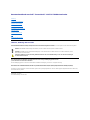 1
1
-
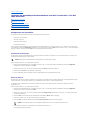 2
2
-
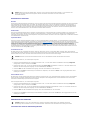 3
3
-
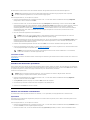 4
4
-
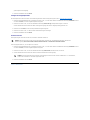 5
5
-
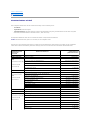 6
6
-
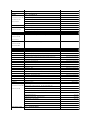 7
7
-
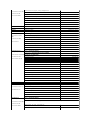 8
8
-
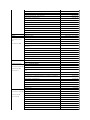 9
9
-
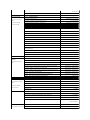 10
10
-
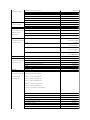 11
11
-
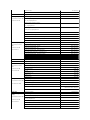 12
12
-
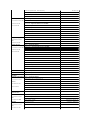 13
13
-
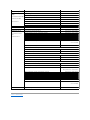 14
14
-
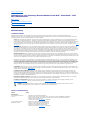 15
15
-
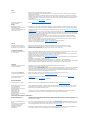 16
16
-
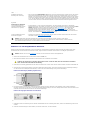 17
17
-
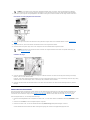 18
18
-
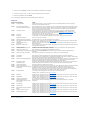 19
19
-
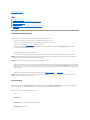 20
20
-
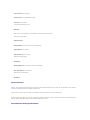 21
21
-
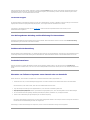 22
22
-
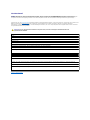 23
23
-
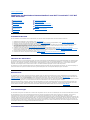 24
24
-
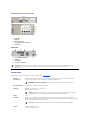 25
25
-
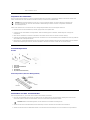 26
26
-
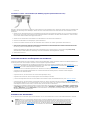 27
27
-
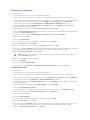 28
28
-
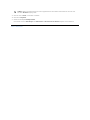 29
29
-
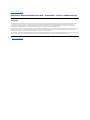 30
30
-
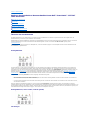 31
31
-
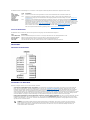 32
32
-
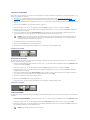 33
33
-
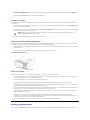 34
34
-
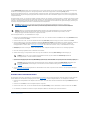 35
35
-
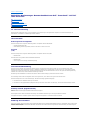 36
36
-
 37
37
-
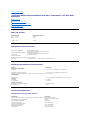 38
38
-
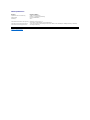 39
39